
© LINE Corporation
『LINE』バージョン6.8.0からの新機能「キャッシュなどの不要なデータを選択削除する機能」の使い方を紹介します。
「トーク履歴」の削除に加え、「キャッシュデータ」や「写真データ」などを選択して削除できるようになりました。
LINE内の容量を少しでも減らしたいという人は要チェックです。
LINEバージョン6.8.0のアップデート内容をチェック
→『LINE』が大幅アップデート! 24時間で消えるタイムライン投稿、不要なデータの選択削除が可能に
LINEの最新情報、使い方まとめはこちら → LINE(ライン)使い方完全ガイド LINEの機能・疑問を徹底解説!
不要なデータを選択削除する手順
画面下部メニューの右にある【・・・】マークをタップし、右上の歯車アイコンをタップします。
「設定」画面の【トーク・通話】をタップします。
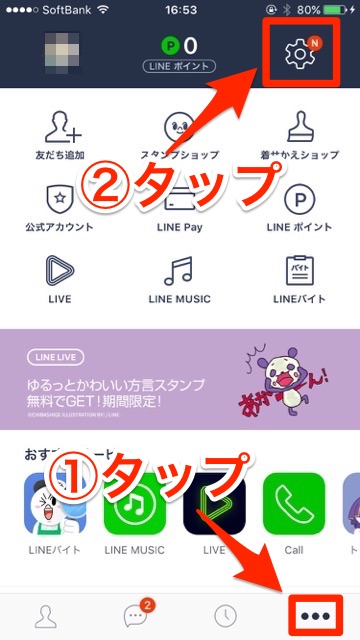
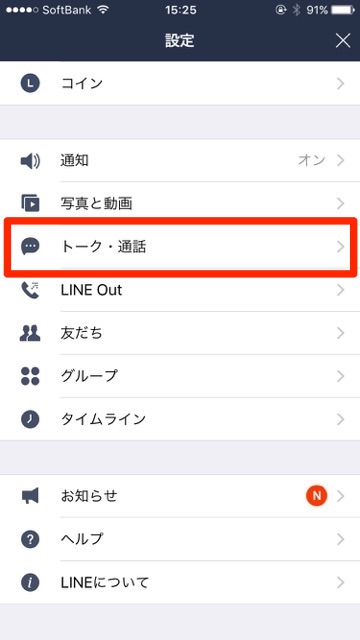
「トーク・通話」画面で一番下にスクロールし、【データの削除】をタップ。
すると、削除したいデータを選択できる画面になります。
削除したいデータのチェックをタップし、【選択したデータを削除】をタップすれば、選択したデータの削除が完了しますよ。
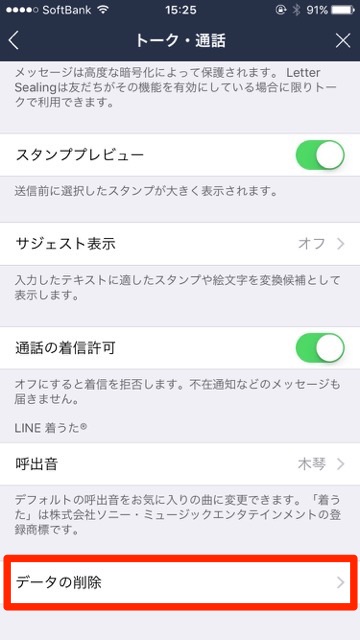
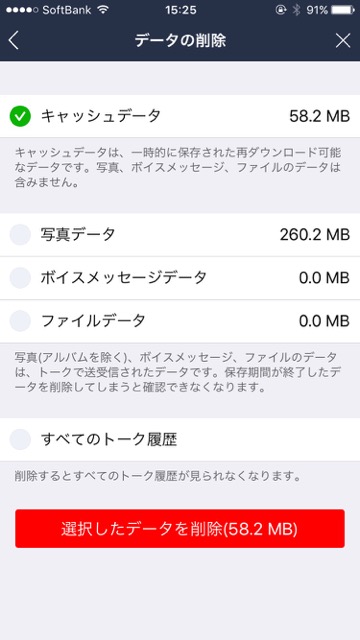
選択削除できるデータの種類
削除できるデータの種類は以下の通りです。
- キャッシュデータ
- 写真データ
- ボイスメッセージデータ
- ファイルデータ
- すべてのトーク履歴
キャッシュデータ
「キャッシュデータ」は、一時的に保存された再ダウンロード可能なデータです。
写真・ボイスメッセージ・ファイルのデータは削除されないので、容量が足りない時は優先的に削除してOKです。
写真・ボイスメッセージ・ファイルのデータ
「写真データ(アルバムを除く)」「ボイスメッセージデータ」「ファイルデータ」は、トークで送受信されたデータです。保存期間が終了したデータを削除してしまうと、確認できなくなってしまいます。
試しに「写真データ」だけを削除してみましたが、トーク上に表示されている写真は消えませんでした。(トーク画面上に残り続けました。)
トーク画面上の写真をタップすると、「○○/○○ bytes」という表示が出て、データの読み込みが始まりました。
よって、「写真データ」を削除することで、送受信した写真データが読み込み前の状態に戻ると考えられます。(※公式の発表ではなく、独自で調査した結果です)
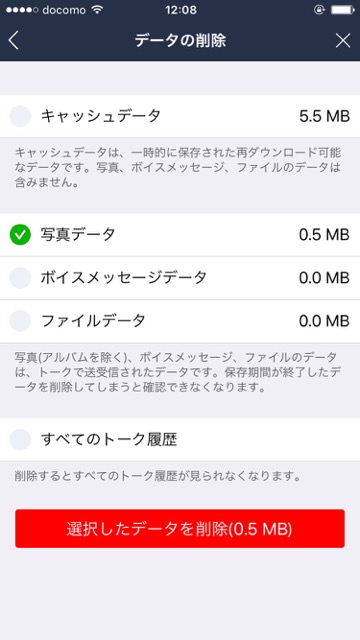
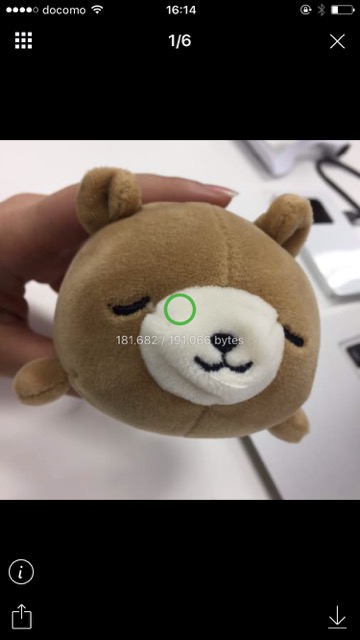
すべてのトーク履歴
「すべてのトーク履歴」は、過去のすべてのトーク履歴のデータです。
削除してしまうと、今までのトークがすべて削除されて見られなくなってしまいます。
削除してしまうと復元もできなくなってしまうので、注意してください。
LINEの「データの削除」はこまめにチェック!
LINE内の容量を少しでも減らしたい人は、「データの削除」をこまめにチェックして不要なデータを削除しましょう。
特に、「キャッシュデータ」はLINEを起動して使っているだけでどんどん溜まっていってしまうので、定期的に削除するのがオススメです!
LINEまとめはこちら→LINE(ライン) 初期設定から引き継ぎ方法など使い方まとめ
| ・販売元: LINE Corporation ・掲載時のDL価格: 無料 ・カテゴリ: ソーシャルネットワーキング ・容量: 154.8 MB ・バージョン: 6.8.0 |



